- Зохиолч Jason Gerald [email protected].
- Public 2024-01-19 22:13.
- Хамгийн сүүлд өөрчлөгдсөн 2025-01-23 12:27.
Энэхүү wikiHow нь танд процессорын хурд, санах ой (RAM) зэрэг компьютерийн техник хангамжийн үзүүлэлтүүдийг харахыг заадаг. Шинэ үйлдлийн системд шилжих эсвэл процесс их шаарддаг програмуудыг (жишээлбэл видео тоглоом) татаж авахаасаа өмнө RAM-ийн хэмжээ, боловсруулалтын хурд, хадгалах/хатуу дискний багтаамж зэрэг талыг мэдэх нь чухал юм.
Алхам
3 -р арга 1: Windows дээр системийн мэдээллийн онцлогийг ашиглах
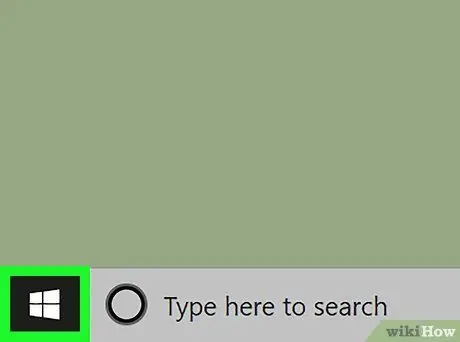
Алхам 1. "Эхлүүлэх" цэсийг нээнэ үү
Дэлгэцийн зүүн доод буланд байгаа Windows логог дарна уу. Үүний дараа "Эхлүүлэх" цэс гарч ирнэ.
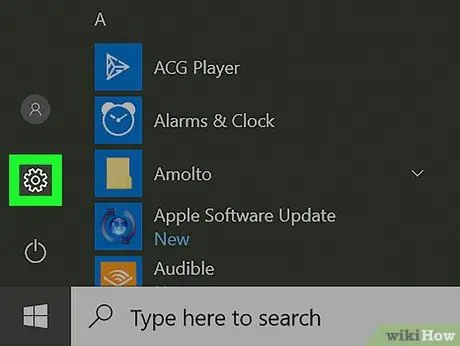
Алхам 2. "Тохиргоо" -г нээнэ үү.
Эхлэх цэсний зүүн доод буланд байгаа арааны дүрс дээр дарна уу. Үүнийг дарсны дараа "Тохиргоо" цонх гарч ирнэ.
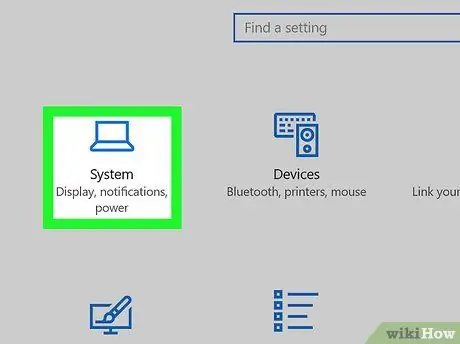
Алхам 3. Систем дээр дарна уу
Энэ бол цонхны зүүн дээд буланд зөөврийн компьютерын дүрс юм.
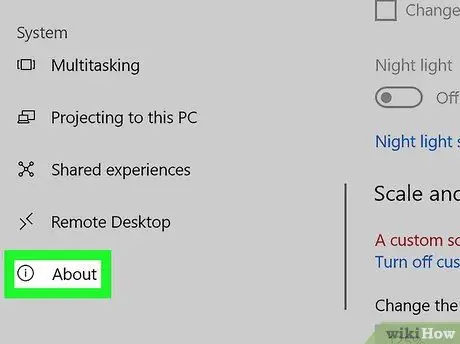
Алхам 4. About тухай дарна уу
Энэ бол цонхны зүүн доод буланд байгаа таб юм. Та курсороо зүүн талын самбар дээр байрлуулж, табыг харахын тулд дэлгэцийг шударна уу.
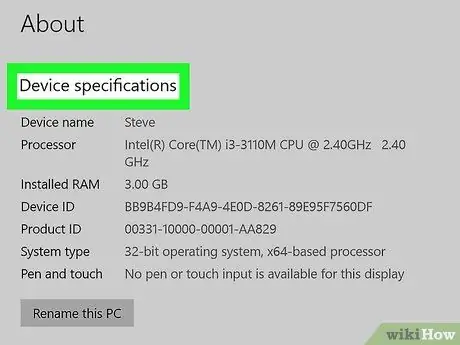
Алхам 5. "Төхөөрөмжийн тодорхойлолт" сегмент рүү гүйлгэнэ үү
Энэ сонголт нь хуудасны доод талд байна.
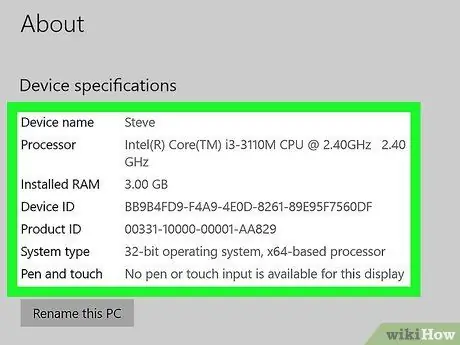
Алхам 6. Компьютерийн техникийн үзүүлэлтүүдийг шалгана уу
"Төхөөрөмжийн тодорхойлолт" сегмент нь компьютерын процессор, RAM, системийн төрөл зэрэг мэдээллийг агуулдаг.
3 -ийн 2 -р арга: Windows дээр Device Manager програмыг ашиглах
Алхам 1. Device Manager програмыг хэзээ ашиглахаа ойлгоорой
Хэрэв та компьютер ашигладаг техник хангамжийн талаар илүү дэлгэрэнгүй мэдээлэл авахыг хүсвэл Device Manager програмын давуу талыг ашиглах боломжтой. Энэ алхам нь таны компьютер ямар төрлийн тоног төхөөрөмж суурилуулсан болохыг олж мэдэхийг хүсч байвал ашигтай болно.
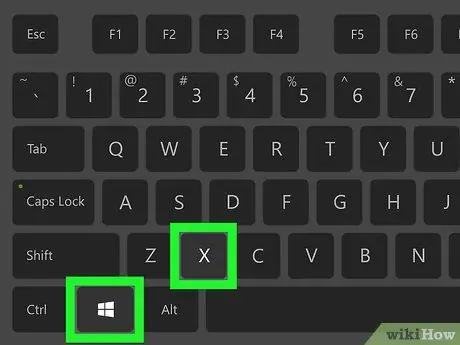
Алхам 2. Нарийвчилсан "Start" цэсийг нээнэ үү
"Эхлүүлэх" цэсийн дүрс дээр хулганы баруун товчийг дарна уу
дэлгэцийн зүүн доод буланд эсвэл Win+X товчлуурын хослолыг дарна уу. Та дэлгэцийн зүүн талд гарч ирэх цэсийг харах боломжтой.
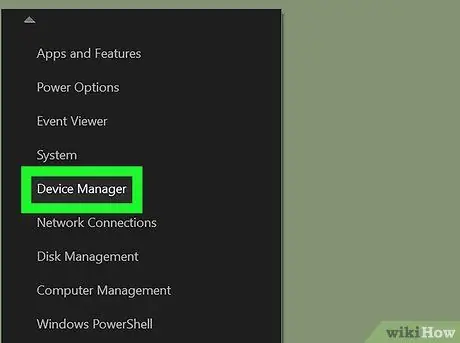
Алхам 3. Төхөөрөмжийн менежер дээр дарна уу
Энэ сонголт нь гарч ирэх цэсэнд байна. Үүний дараа Device Manager програмын цонх нээгдэнэ.
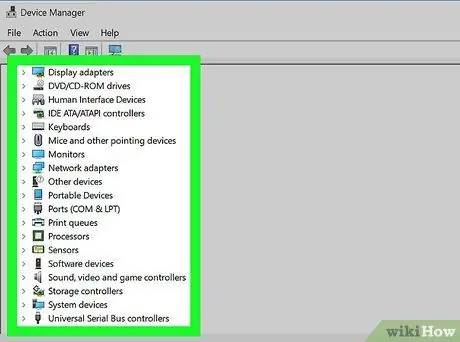
Алхам 4. Та хянахыг хүсч буй тоног төхөөрөмжийн категорийг олоорой
Нээхийг хүсч буй төхөөрөмжөө олох хүртэл янз бүрийн категорийн тоног төхөөрөмжийг хайж үзээрэй.
- Жишээлбэл, хэрэв та компьютерийн процессоруудын талаар илүү ихийг мэдэхийг хүсч байвал "" гэсэн гарчиг дээр давхар товшино уу. Процессор ”.
- Төхөөрөмжийн менежерийн цонхонд харагдах зүйл нь компьютер үйлдвэрлэгч/үйлдвэрлэгчээс хамаарч бага зэрэг ялгаатай байж болно.
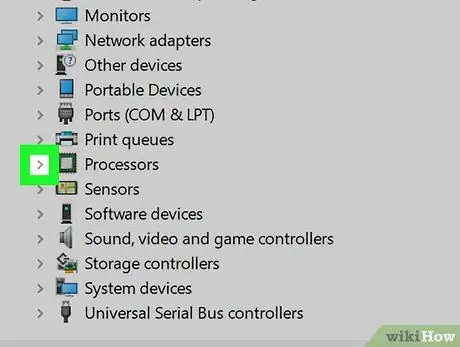
Алхам 5. Тоног төхөөрөмжийн ангиллыг өргөжүүлнэ үү
Тоног төхөөрөмжийн ангилалд хоёр удаа дарах эсвэл "өргөжүүлэх" дүрс дээр дарна уу
ангиллын зүүн талд. Та категорийн гарчиг дор дор хаяж нэг хүүхдийн оруулгыг харж болно.
Хэрэв та тоног төхөөрөмжийн ангилалд олон хүүхдийн сонголтыг харвал энэ ангиллыг өргөжүүлсэн болно
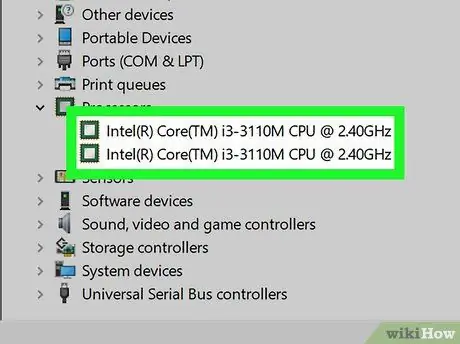
Алхам 6. Тоног төхөөрөмжийн бүрэлдэхүүн хэсгүүдийн жагсаалтыг хянаж үзээрэй
Сонгосон ангиллаас хамааран 1 -ээс 10 хүртэлх бичлэгийг үзэх боломжтой. Оруулгын шинж чанар/мэдээллийг үзэхийн тулд оруулгыг хоёр дарна уу.
Төхөөрөмжийн менежерийн програмыг устгах зааваргүйгээр юу ч устгаагүй эсвэл идэвхгүй болгосон эсэхээ шалгаарай. Бичлэгийг санамсаргүйгээр устгаснаар компьютер ашиглагдах боломжгүй болох эрсдэлтэй
3 -ийн 3 -р арга: Mac дээрх Apple цэсийг ашиглах
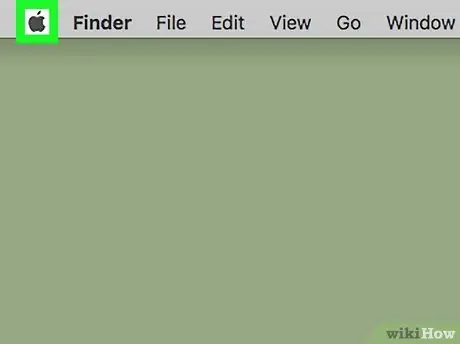
Алхам 1. Apple цэс дээр дарна уу
Энэ бол дэлгэцийн зүүн дээд буланд байгаа алимны дүрс юм.
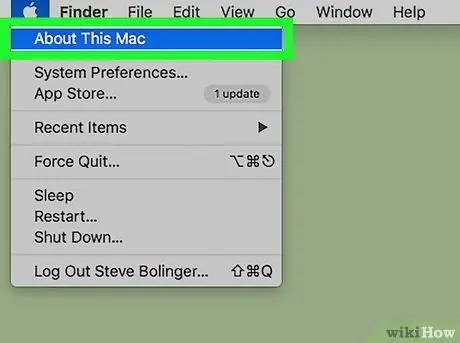
Алхам 2. Энэ Mac -ийн тухай дарна уу
Энэ нь Apple-ийн цэсийн дээд талд байрладаг. Үүний дараа "Энэ Mac -ийн тухай" цонх гарч ирнэ.
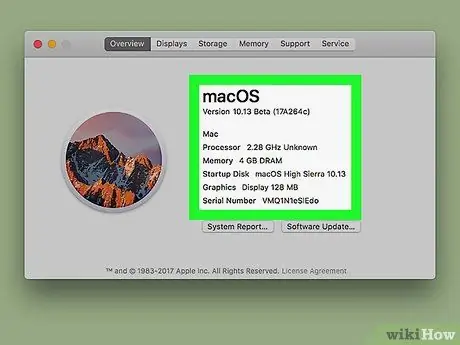
Алхам 3. Mac компьютерын мэдээллийг хянана уу
Та "Энэ Mac -ийн тухай" цонхноос компьютерынхаа процесс, RAM, график нэгжийн талаарх мэдээллийг олж авах боломжтой.
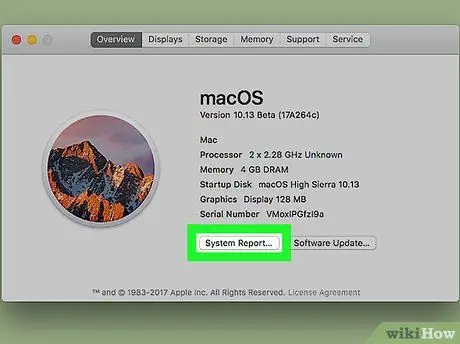
Алхам 4. Системийн тайлан … дээр дарна уу
Энэ нь "Энэ Mac -ийн тухай" цонхны доод талд байна. Үүний дараа "Системийн тайлан" цонх гарч ирнэ.
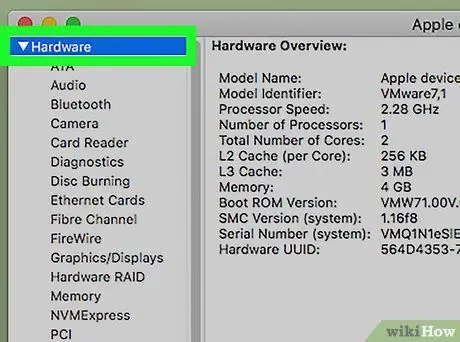
Алхам 5. "Тоног төхөөрөмж" цэсийг нээнэ үү
"Системийн тайлан" цонхны зүүн талын "Тоног төхөөрөмж" гарчгийн зүүн талд байгаа баруун тийш чиглэсэн сумыг дарна уу.
Хэрэв "Тоног төхөөрөмж" гарчгийн зүүн талын сум доошоо чиглэсэн бол цэс аль хэдийн нээлттэй байна
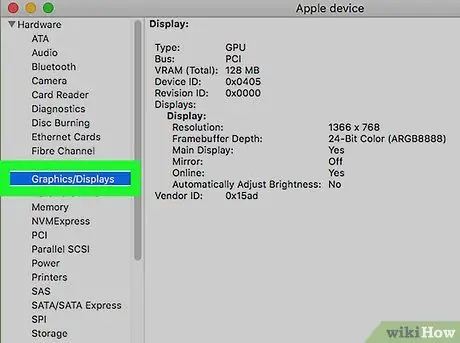
Алхам 6. Та шалгахыг хүсч буй тоног төхөөрөмжийн оруулгыг сонгоно уу
Та Mac -ийн тоног төхөөрөмжийн бүрэлдэхүүн хэсгүүдийг "" хэсэгт харна уу. Техник хангамж " Үүнийг дарсны дараа төхөөрөмжийн үзүүлэлтүүд "Системийн тайлан" цонхны баруун талд гарч ирнэ.
- Жишээлбэл, хэрэв та үнэгүй картны загварыг шалгахыг хүсвэл "дарна уу. График/дэлгэц ”.
- Дарна уу " Санах ой Компьютер дээрх RAM -ийн талаар илүү ихийг олж мэдэх.
- Процессорын техникийн үзүүлэлтүүдийг харахын тулд "дээр дарна уу. Техник хангамж ”.
Зөвлөмж
- Хэрэв та техникийн үзүүлэлтүүдийг шалгахыг хүсч буй компьютер худалдаж аваагүй бол техникийн үзүүлэлтүүдийн жагсаалтыг ихэвчлэн зочилсон дэлгүүрийн компьютерийн баглаа боодол/хайрцаг, гарын авлага, мэдээллийн самбар дээр харуулдаг.
- Онлайнаар компьютер худалдаж авахдаа та ачааны тодорхойлолтоос техникийн нэрсийн жагсаалтыг олж болно (хэрэв гарчигт байхгүй бол).






